Giả sử bạn muốn tìm hiểu số lượng giá trị duy nhất tồn tại trong phạm vi chứa các giá trị trùng lặp. Ví dụ: nếu một cột chứa:
-
Các giá trị 5, 6, 7 và 6, thì kết quả là ba giá trị duy nhất – 5, 6 và 7.
-
Các giá trị "Bradley", "Doyle", "Doyle", "Doyle", thì kết quả là hai giá trị duy nhất – "Bradley" và "Doyle".
Có một vài cách để đếm các giá trị duy nhất trong số các giá trị trùng lặp.
Bạn có thể sử dụng hộp thoại Lọc Nâng cao để trích xuất các giá trị duy nhất từ một cột dữ liệu và dán chúng vào vị trí mới. Sau đó, bạn có thể sử dụng hàm ROWS để đếm số lượng các mục trong phạm vi mới.
-
Chọn một phạm vi ô hoặc đảm bảo ô hiện tại ở trong một bảng.
Đảm bảo phạm vi ô có đầu đề cột.
-
Trên tab Dữ liệu, trong nhóm Sắp xếp & Lọc, hãy bấm Nâng cao.
Hộp thoại Lọc nâng cao xuất hiện.
-
Bấm vào Sao chép sang vị trí khác.
-
Trong hộp Sao chép vào, hãy nhập tham chiếu ô.
Ngoài ra, bấm vào Thu gọn Hộp thoại


-
Chọn hộp kiểm Chỉ các bản ghi duy nhất và bấm vào OK.
Các giá trị duy nhất từ phạm vi đã chọn sẽ được sao chép sang vị trí mới, bắt đầu từ ô bạn đã chỉ định trong hộp Sao chép vào.
-
Trong ô trống bên dưới ô cuối cùng trong phạm vi ô, nhập hàm ROWS. Sử dụng phạm vi giá trị duy nhất mà bạn vừa sao chép dưới dạng đối số, ngoại trừ đầu đề cột. Ví dụ: nếu phạm vi giá trị duy nhất là B2:B45, bạn nhập =ROWS(B2:B45).
Sử dụng tổ hợp hàm IF, SUM, FREQUENCY, MATCH và LEN để thực hiện nhiệm vụ này:
-
Gán giá trị 1 cho mỗi điều kiện đúng bằng cách dùng hàm IF.
-
Cộng tổng bằng cách dùng hàm SUM.
-
Đếm số lượng giá trị duy nhất bằng cách sử dụng hàm FREQUENCY. Hàm FREQUENCY sẽ bỏ qua các giá trị văn bản và số không. Đối với lần xuất hiện đầu tiên của một giá trị cụ thể, hàm này sẽ trả về một số bằng với số lần xuất hiện của giá trị đó. Đối với mỗi lần xuất hiện của cùng một giá trị sau giá trị đầu tiên, hàm này sẽ trả về một số không.
-
Trả về vị trí của một giá trị văn bản trong một phạm vi bằng hàm MATCH. Sau đó, giá trị trả về này được sử dụng làm đối số cho hàm FREQUENCY để có thể đánh giá các giá trị văn bản tương ứng.
-
Tìm các ô trống bằng hàm LEN. Các ô trống có độ dài bằng 0.
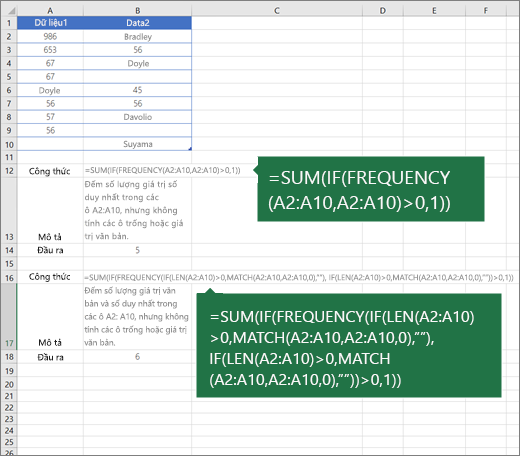
Lưu ý:
-
Phải nhập công thức trong ví dụ này dưới dạng công thức mảng. Nếu bạn có phiên bản Microsoft 365 hiện tại, thì bạn chỉ cần nhập công thức vào ô trên cùng bên trái của phạm vi đầu ra, rồi nhấn ENTER để xác nhận công thức dưới dạng công thức mảng động. Nếu không, bạn phải nhập công thức dưới dạng công thức mảng cũ bằng cách trước tiên, chọn phạm vi đầu ra, nhập công thức vào ô trên cùng bên trái của phạm vi đầu ra, rồi nhấn CTRL+SHIFT+ENTER để xác nhận. Excel sẽ chèn dấu ngoặc nhọn ở đầu và cuối công thức giúp bạn. Để biết thêm thông tin về công thức mảng, hãy xem mục Hướng dẫn và ví dụ về công thức mảng.
-
Để xem một hàm được đánh giá từng bước, hãy chọn ô chứa công thức, rồi trên tab Công thức, trong nhóm Kiểm tra Công thức, bấm vào Đánh giá Công thức.
-
Hàm FREQUENCY tính toán tần suất giá trị xuất hiện trong một phạm vi giá trị, rồi trả về mảng số dọc. Ví dụ: sử dụng FREQUENCY để đếm số lượng điểm kiểm tra trong phạm vi điểm. Do hàm này trả về mảng, bạn phải nhập hàm dưới dạng một công thức mảng.
-
Hàm MATCH tìm một mục được chỉ định trong phạm vi ô, sau đó trả về vị trí tương đối của mục đó trong phạm vi này. Ví dụ: nếu phạm vi A1:A3 chứa giá trị 5, 25 và 38 thì công thức =MATCH(25,A1:A3,0) sẽ trả về số 2, vì 25 là mục thứ hai trong phạm vi.
-
Hàm LEN trả về số ký tự trong một chuỗi văn bản.
-
Hàm SUM sẽ cộng tất cả các số mà bạn chỉ định làm đối số. Mỗi đối số có thể là một phạm vi, một tham chiếu ô, một mảng, một hằng số, một công thức hoặc kết quả từ một hàm khác. Ví dụ: SUM(A1:A5) sẽ cộng tất cả số có trong các ô từ A1 đến A5.
-
Hàm IF trả về một giá trị nếu điều kiện bạn chỉ định sẽ đưa ra đánh giá là TRUE và trả về giá trị khác nếu điều kiện đưa ra đánh giá là FALSE.
Bạn cần thêm trợ giúp?
Bạn luôn có thể hỏi chuyên gia trong Cộng đồng kỹ thuật Excel hoặc nhận hỗ trợ trong Cộng đồng.
Xem thêm
Lọc các giá trị đơn nhất hoặc loại bỏ những giá trị trùng lặp










